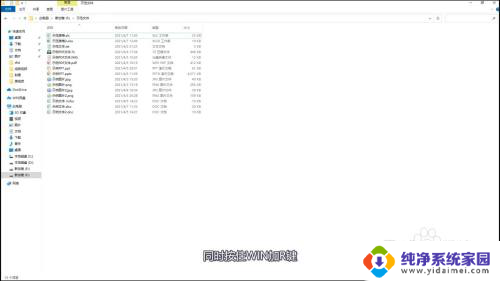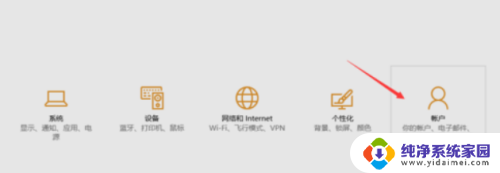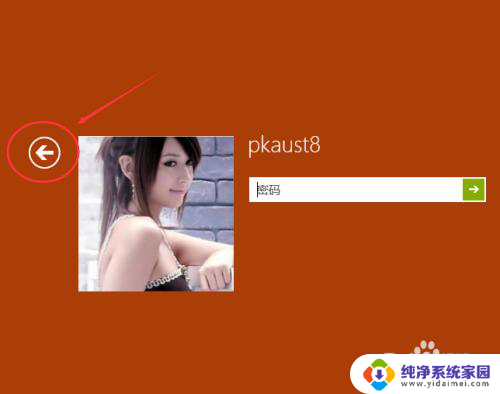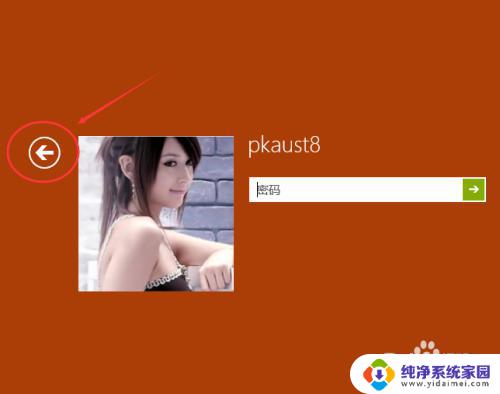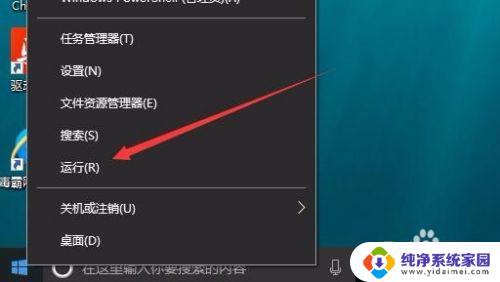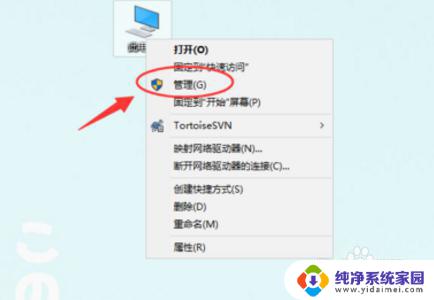win10登录界面没有其他用户 Win10登录界面没有切换用户的解决方法
更新时间:2023-10-08 14:52:02作者:jiang
Win10登录界面没有其他用户 Win10登录界面没有切换用户的解决方法 Win10操作系统是目前广泛使用的一款操作系统,然而有时候我们会遇到一些问题,比如在登录界面无法找到其他用户的选项,这种情况下,我们就无法切换到其他用户账户进行登录操作。针对这个问题,我们有什么解决方法呢?在本文中我们将探讨一些解决方案,帮助大家解决Win10登录界面没有切换用户的困扰。无论是个人用户还是企业用户,都可以从中找到适合自己的解决办法。接下来让我们一起来了解一下吧。
具体方法:
1.输入命令
同时按住WIN加R键,在运行菜单中输入gpedit.msc。

2.点选管理模板
在弹出的窗口中依次点选管理模板、系统、登录。
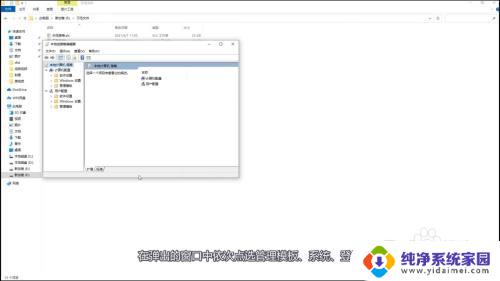
3.编辑入口点
编辑右边的窗口中的隐藏“快速用户切换”的入口点。
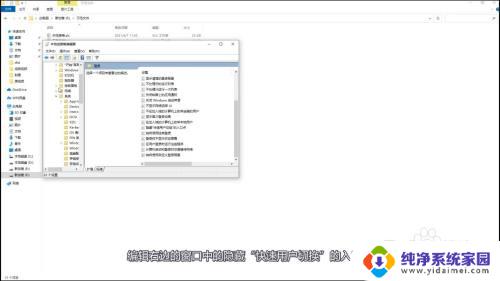
4.点击确定
勾选上已启用,再点击确定就行了。
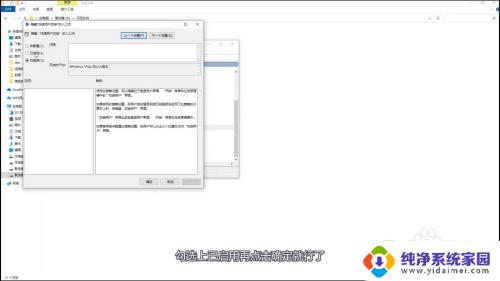
以上就是win10登录界面没有其他用户的全部内容,如果你也遇到了这种情况,可以尝试根据小编提供的方法来解决,希望这些方法能对你有所帮助。